概述
在进行地形分析的时候,有时候需要结合两个地形数据进行分析,结合地形层就是用户对两个同一位置不同高程特征的网格层,进行运算操作。其主要的意义是用户可以加减平均筛选等运算操作生成新的地貌层。这里讲解一下如何通过Global Mapper进行两个DEM之间的减法运算,该运算广泛运用于GIS分析、土石方计算等方面。
加载数据
打开Global Mapper,点击"打开数据文件按钮"将准备好的12.5m精度的数据加载进来,如下图所示。
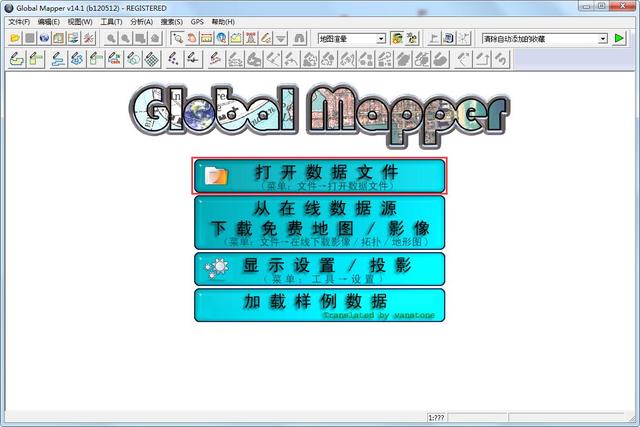
打开高程数据
打开后的高程数据可以看到十分的精细,如下图所示。
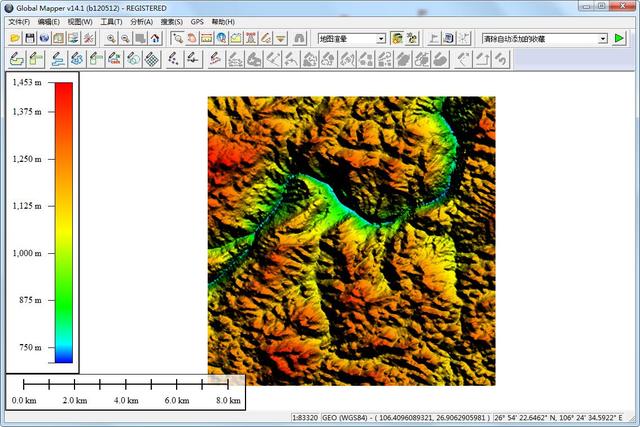
打开的高程数据(私信回复"免费数据"获取12.5m高程数据示例数据)
绘制矩形范围
点击"创建矩形/正方形区域"按钮,绘制一个矩形范围,如下图所示。
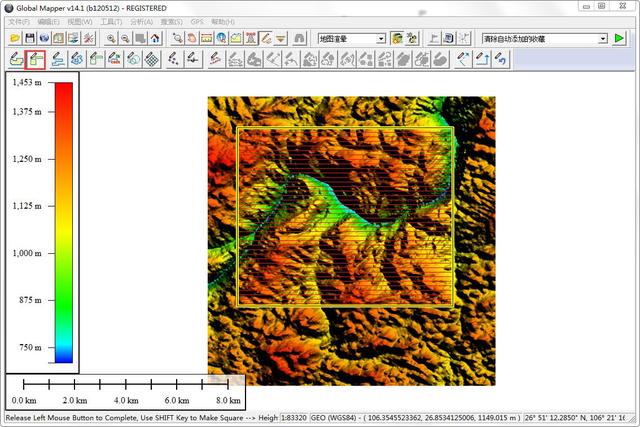
绘制矩形范围
绘制完成之后会自动弹出"修改图元信息"对话框,在对话框内设置好绘制的矩形名称,如下图所示。
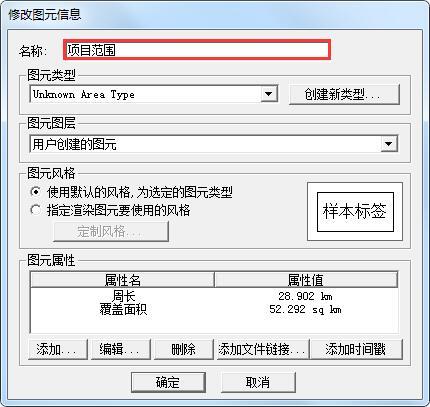
设置矩形名称
点击"图元属性"下面的"添加"按钮,为矩形添加属性,如下图所示。
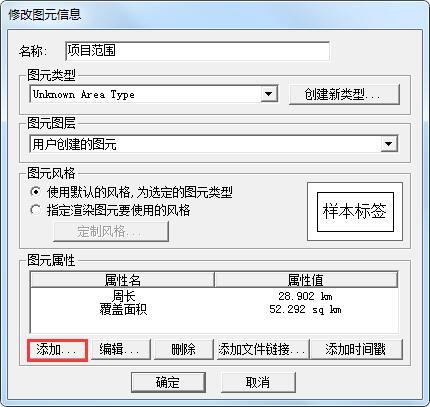
点击添加按钮
在显示的"编辑属性/值"对话框内,添加一个名字为"elevation"的属性,属性值设置为1000,如下图所示。
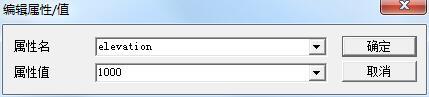
编辑属性和数值
点击确定之后可以看到名为"elevation"的属性已经添加上去了,如下图所示。
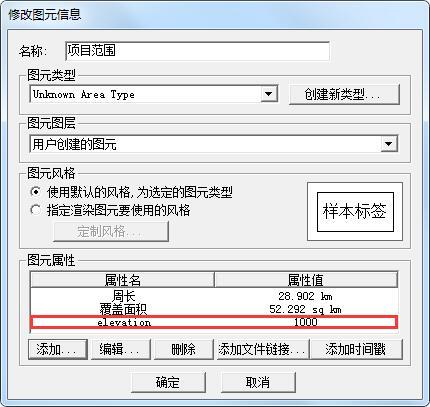
添加的属性
新建平铺地形
点击"数字化工具",选择上之前绘制的矩形框,如下图所示。
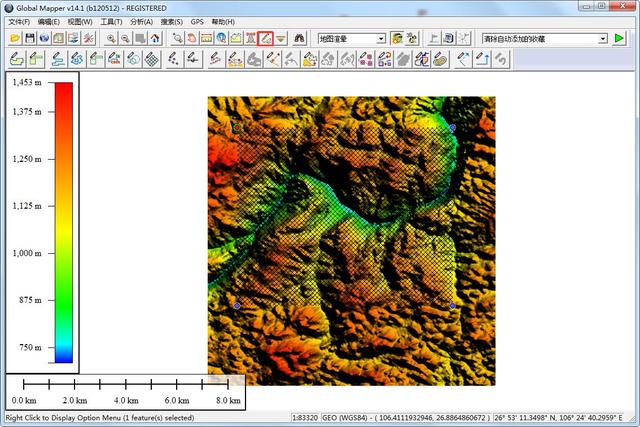
选择矩形框
点击右键,选择"高级图元创建选项地形—创建/平地形从选择区域图元",如下图所示。
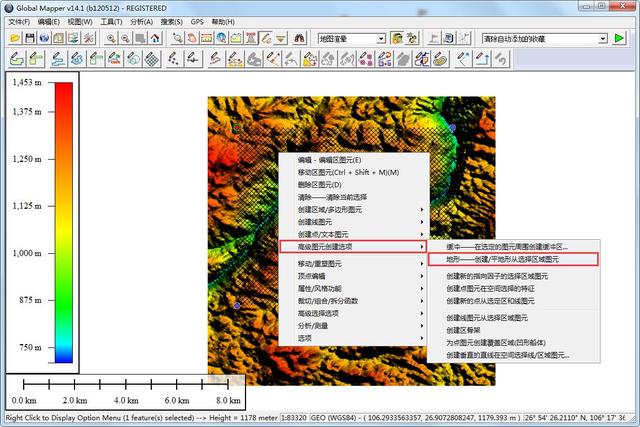
创建地形
在显示的"高程格网创建选项"对话框内,不勾选"高度相对于地面(使用加载网格层)",如下图所示。
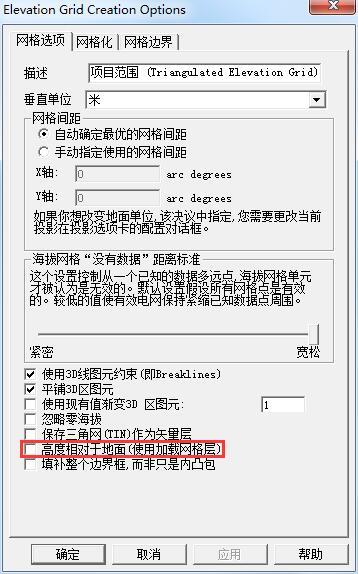
高程格网创建选项
点击确定之后可以看到创建的高程格网,如下图所示。
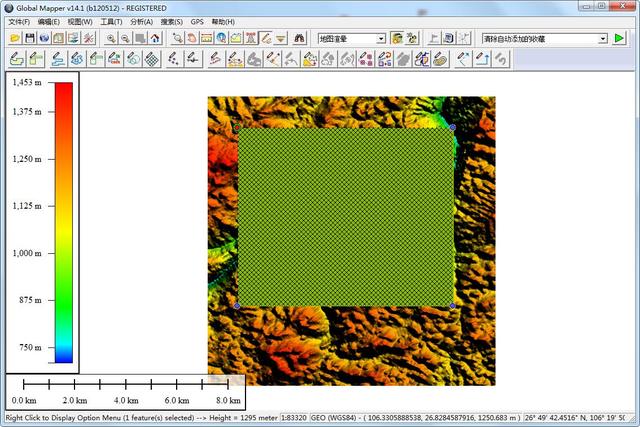
创建的高程格网
高程减法运算
点击"分析结合/比较地形层",如下图所示。
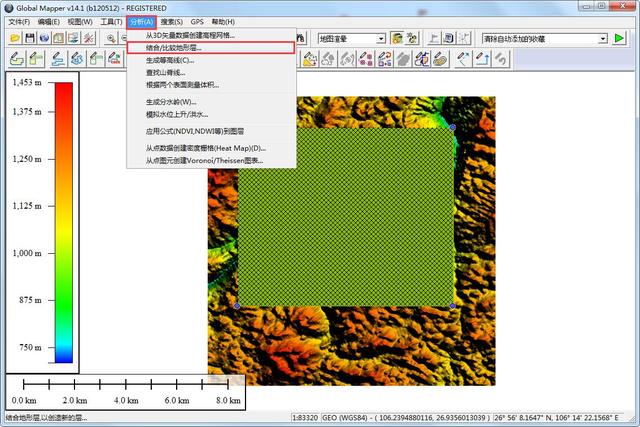
结合比较地形层
在显示的"结合地形选项"对话框内,操作选择"减法(差)-有符号",其余设置默认,如下图所示。
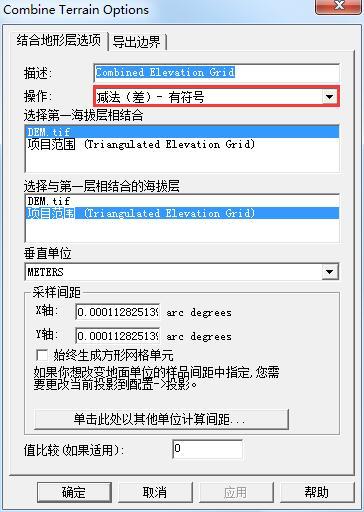
结合地形选项
点击确定之后,可以看到做了减法运算之后的效果,如下图所示。
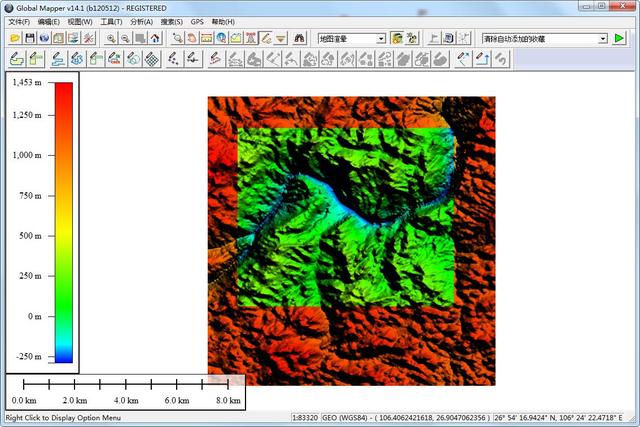
减法运算后的效果
如果在"结合地形选项"对话框内操作选择"减法(差)-无符号",效果如下图所示。比较二者的差异可以发现,有无符号的区别就是有无负号,如果选择无符号,结合后的地形高程值不会出现负数。
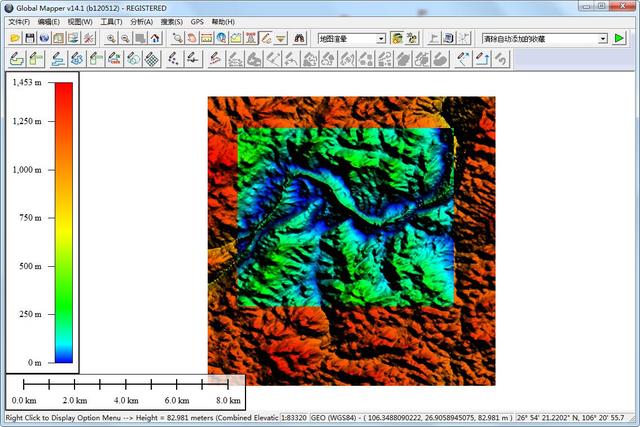
结合后无符号地形
结语
以上就是使用Global Mapper对12.5m的高程DEM数据进行减法运算的详细说明,主要包括了加载数据、绘制矩形范围、新建平铺地形和高程减法运算等功能。





















 935
935











 被折叠的 条评论
为什么被折叠?
被折叠的 条评论
为什么被折叠?








